1、找到要查看的动态图片,右键单击选择“打开方式”选项;
2、选择“internet Explorer”,这时候图片就会以动态的效果在iE浏览器中打开。
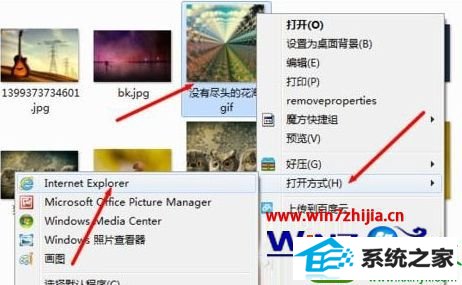
方法二:将iE浏览器设置为打开GiF格式图片的默认程序
1、鼠标右键单击GiF格式图片,选择“打开方式”-“选择默认程序”;
2、在默认程序窗口中选择internet Explorer;
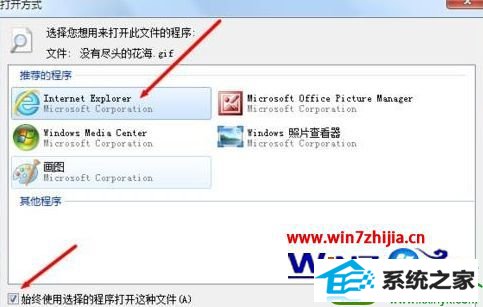
3、勾选下面的“始终使用选择的程序打开这种文件”,点击确定按钮。
关于win10系统中下载好的gif动态图片打开变成静态如何解决就跟大家介绍到这边了,有碰到这样情况的用户们不妨可以尝试上面的方法步骤进行操作解决吧,更多精彩内容欢迎继续关注!
分享到: